K580 SLIM MULTI-DEVICE WIRELESS KEYBOARD
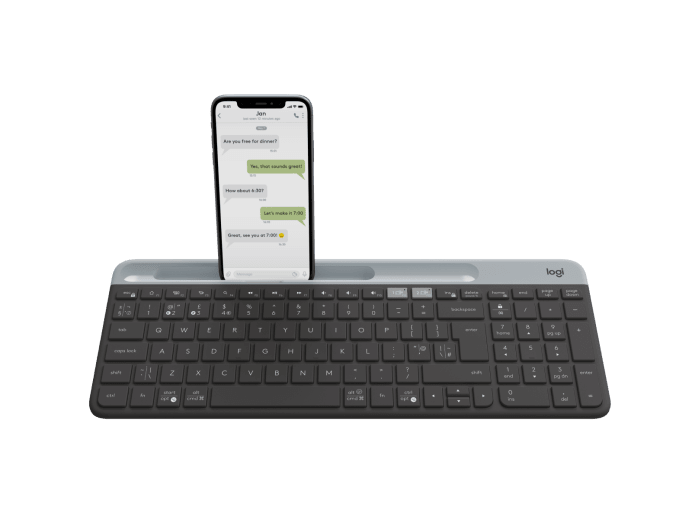

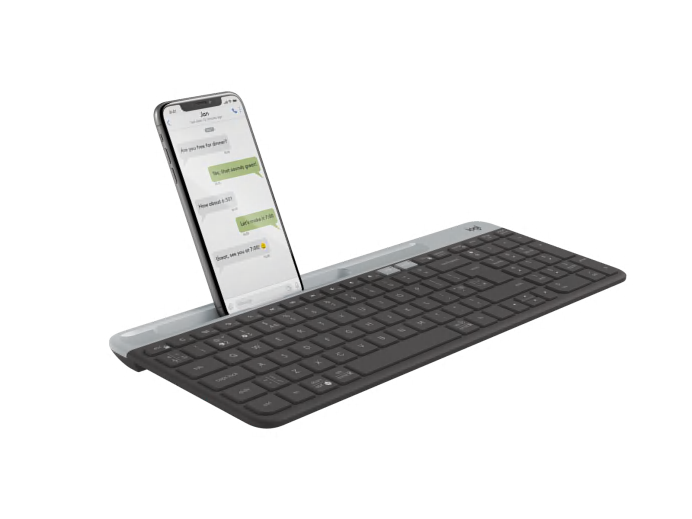


K580 SLIM MULTI-DEVICE WIRELESS KEYBOARD
Artikler vi foreslår
Spesifikasjoner og detaljer
Mål
USB-mottaker
- Høyde: 14,4 mm
- Bredde: 18,7 mm
- Dybde: 6,1 mm
- Vekt: 2 g
Tastaturmål
- Høyde: 143,9 mm
- Bredde: 373,5 mm
- Dybde: 21,3 mm
- Vekt (med batterier): 558 g (inkludert batteri)
Mål på spor
- Høyde: 11 mm
- Bredde: 175,7 mm
- Dybde: 10,3 mm – med en krok som holder telefonen 6,2 mm fra bunnen
Tekniske spesifikasjoner
Garantiinformasjon
Artikkelnummer
- 920-009274
Kompatibilitet
Unifying™-mottaker
- Krever en ledig USB-port
- Windows® 10,11 eller nyere
- macOS 10.15 eller nyere
Bluetooth Low Energy trådløsteknologi
- Krav: Bluetooth Low Energy
I esken
- Tastatur
- 2 AAA-batterier (ferdig installert)
- Unifying USB-mottaker
- Brukerdokumentasjon
BRUKERSTØTTE
Finn all dokumentasjon vi har tilgjengelig for å få dette produktet raskt konfigurert og klart til bruk.
KREV. DIN. DITT EGET PREG
Nå kan du forvandle ethvert område til et moderne multienhetsområde med K580 Slim Multi-Device – et ultratynt tastatur med avansert design, som er perfekt for å notere ned idéer på datamaskinen eller skrive inn tekst på smarttelefonen.
Den ideelle partneren for multitasking i hverdagen.
HOVEDFUNKSJONER

SLANK OG MODERNE DESIGN
Få et rent og moderne skrivebordsoppsett og gjør et visuelt inntrykk med den ultraslanke profilen og minimalistiske designen til K580 Slim Multi-Device.

MAKSIMER PLASSEN PÅ OMRÅDET DITT.
Med den kompakte designen får du mest mulig ut av arbeidsområdet ditt. Du har et numerisk tastatur og alle tastene du trenger for god produktivitet, rett for hånden. Dette fører til mindre belastning på armene, så du kan jobbe komfortabelt over lengre tid. 15 FN-taster for enkel tilgang og mediehurtigtaster.


ARBEID PROBLEMFRITT MED EASY-SWITCH™
Datamaskintastaturet fungerer også med smarttelefonen og nettbrettet. Med Easy Switch-knappene kan du bytte mellom to enheter på samme tastatur.
Begynn å skrive en rapport på datamaskinen, og bytt deretter oppsett for å skrive en melding på mobilenheten. Den kan plasseres i den innebygde telefonholderen for bedre multitasking.

KOBLE TIL SLIK DU VIL
Du kan velge å koble til ved hjelp av Bluetooth® trådløsteknologi og/eller 2,4 GHz USB-mottakeren som oppbevares i batteriluken. For en solid, sikker trådløs tilkobling med rekkevidde på 10 mTrådløs rekkevidde kan variere etter omgivelser og driftsforhold. og kabelfritt skrivebordsoppsett.

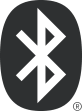

JEVN OG BEHAGELIG SKRIVING SOM ER NESTEN LYDLØS
Tastebrytere med lav profil lar deg skrive like jevnt og problemfritt som på en bærbar datamaskin, og både du og de rundt deg får en utrolig stille arbeidsopplevelse.

BEKYMRINGSFRI BATTERITID
Få 24 måneders batteritidBatteritiden avhenger av bruk og driftsforhold takket være en automatisk hvilefunksjon som aktiveres når du ikke skriver, så du slipper å bekymre deg om batteriet.


EN VELKJENT SKRIVEOPPLEVELSE MED ETHVERT OPERATIVSYSTEM
Bruk det for å skrive på flere enheter: stasjonære og bærbare datamaskiner, nettbrett og smarttelefoner. Oppsettet er kompatibelt med kommandoer på Windows, macOS og smarttelefoner.
Oppsett
FJERNE BATTERILUKEN
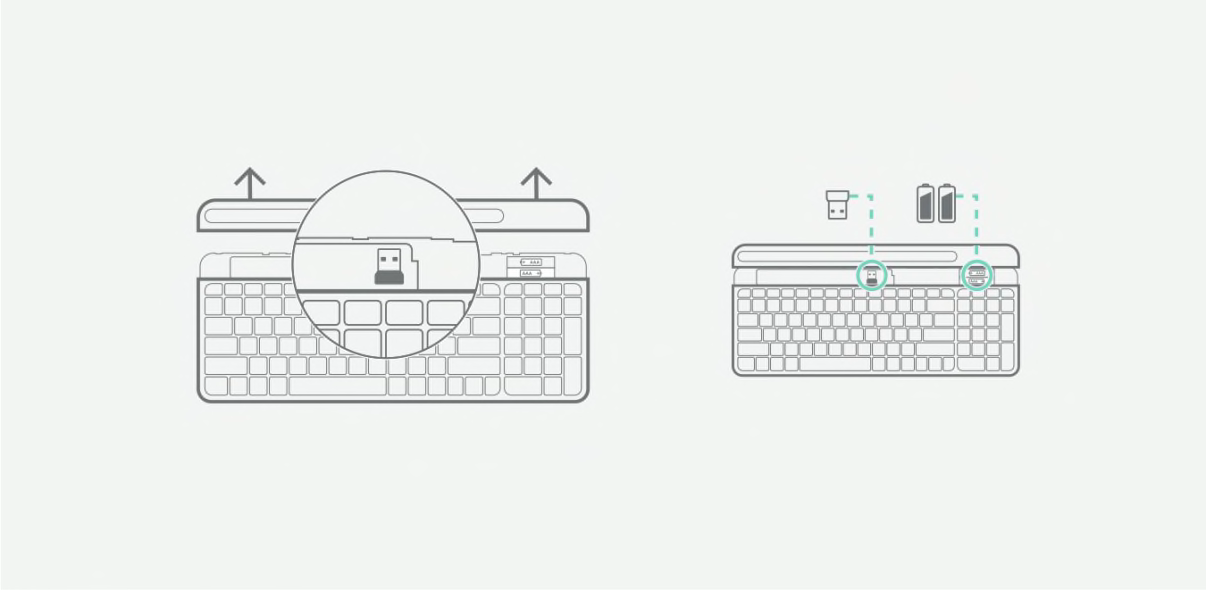
FJERNE BATTERILUKEN PÅ TASTATURET
Skyv den øvre delen av tastaturet opp for å se batteriene og oppbevaringsrommet for mottakeren.
FJERN FLIKEN
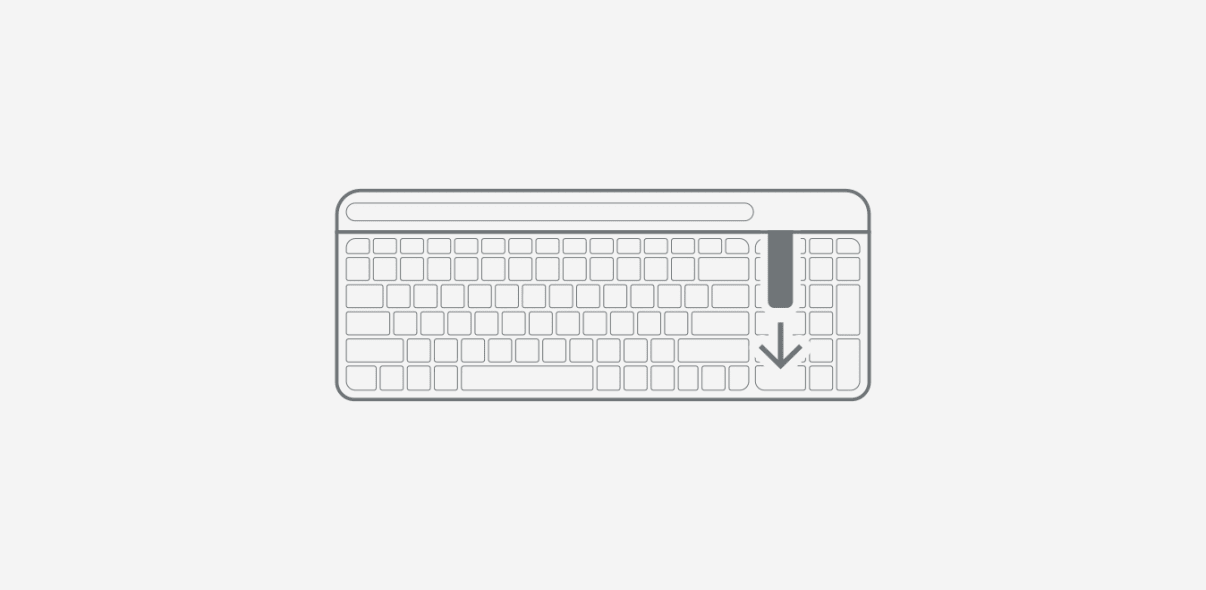
FJERN FLIKEN
Først fjerner du den lille fliken fra tastaturet. Tastaturet slås automatisk på. Kanal 1 er klar til å sammenkobles via USB-mottakeren eller via Bluetooth.
TRINN FOR TILKOBLING AV USB-MOTTAKER – A
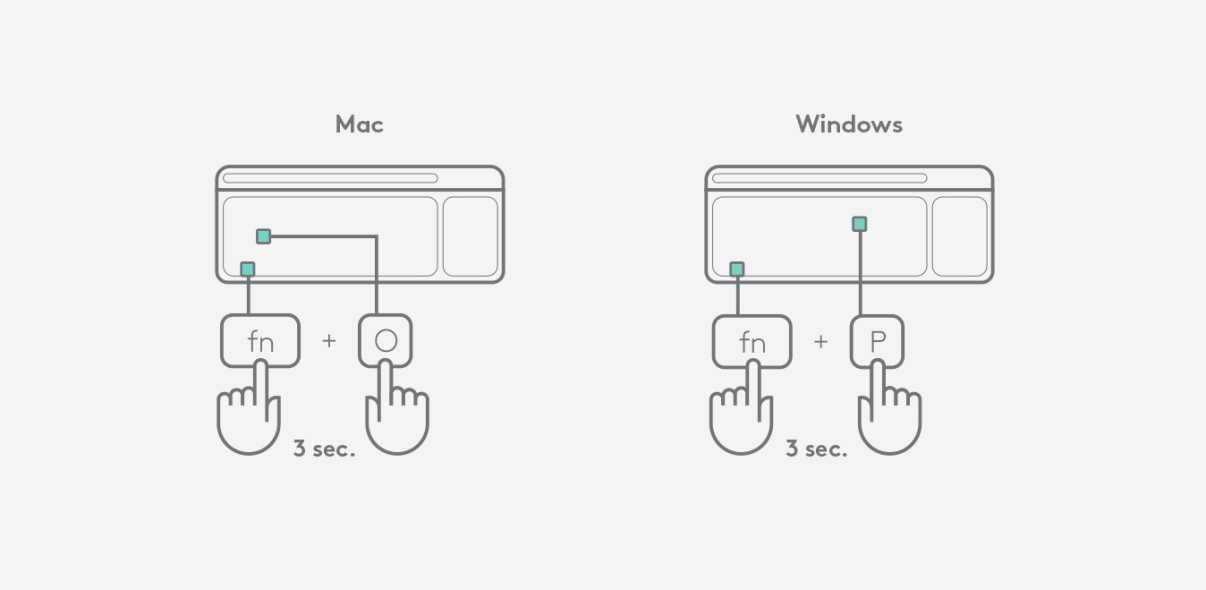
VELG OPERATIVSYSTEMOPPSETT FØR DU KOBLER TIL MOTTAKEREN
Windows er standardoppsettet. Slik bytter du til macOS-oppsettet på tastaturet: Trykk på og hold FN- og O-tastene inne samtidig i 3 sekunder før du kobler mottakeren til datamaskinen. Operativsystemoppsettet velges etter 3 sekunder.
Med et langt trykk på FN- og P-tastene i 3 sekunder kan du gå tilbake til Windows-oppsettet.
TRINN FOR TILKOBLING AV USB-MOTTAKER – B
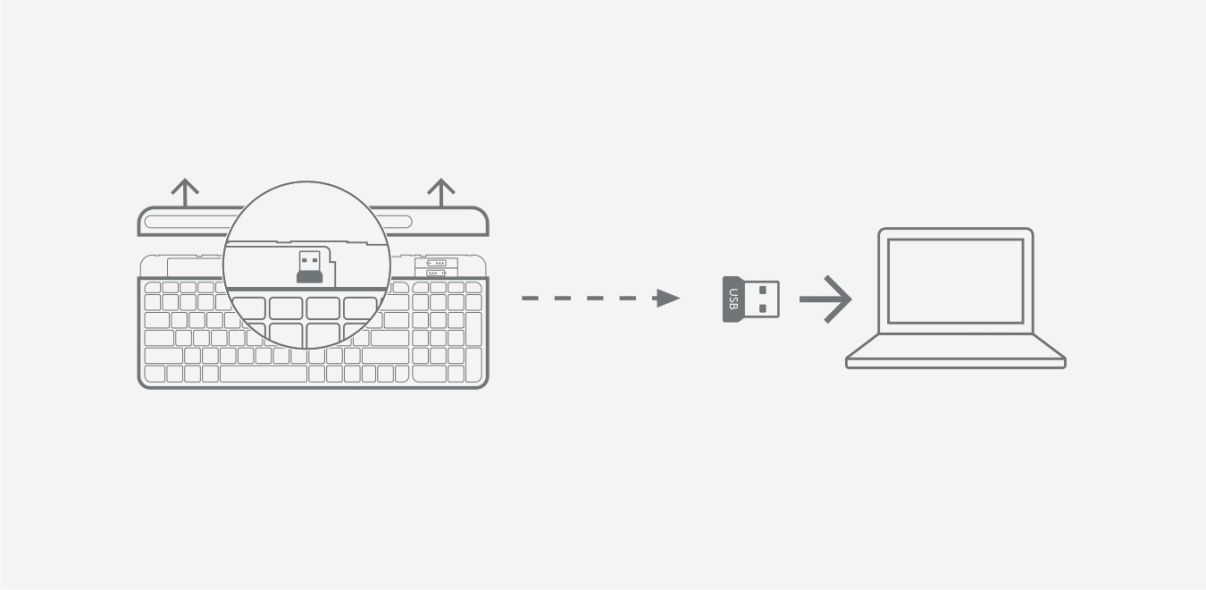
KOBLE TIL VIA USB-MOTTAKEREN
Etter at du har angitt ønsket oppsett på tastaturet, fjerner du Unifying-mottakeren (USB) fra rommet i batteriluken. Sett mottakeren inn i en tilgjengelig USB-port på den stasjonære eller bærbare datamaskinen. Når USB-mottakeren er innsatt, er tastaturet klart til bruk.
TRINN FOR BLUETOOTH-TILKOBLING – A
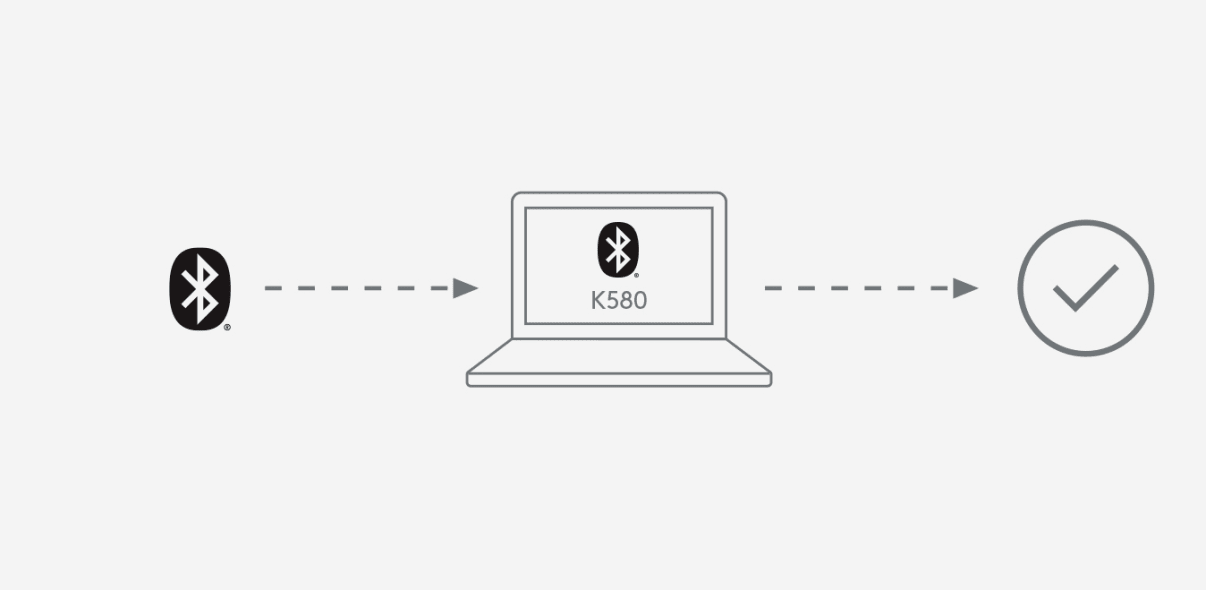
KOBLE TIL VIA BLUETOOTH
Åpne Bluetooth-innstillingene på enheten. Legg til en ny ekstern enhet ved å velge «Logi K580 Keyboard». En kode vises på skjermen. Tast inn den angitte koden på tastaturet, og det er klart til bruk.
Tastaturoppsettet tilpasses automatisk enheten du kobler det til, når du bruker Bluetooth-tilkobling.
TRINN FOR MULTIENHETER:EASY-SWITCH
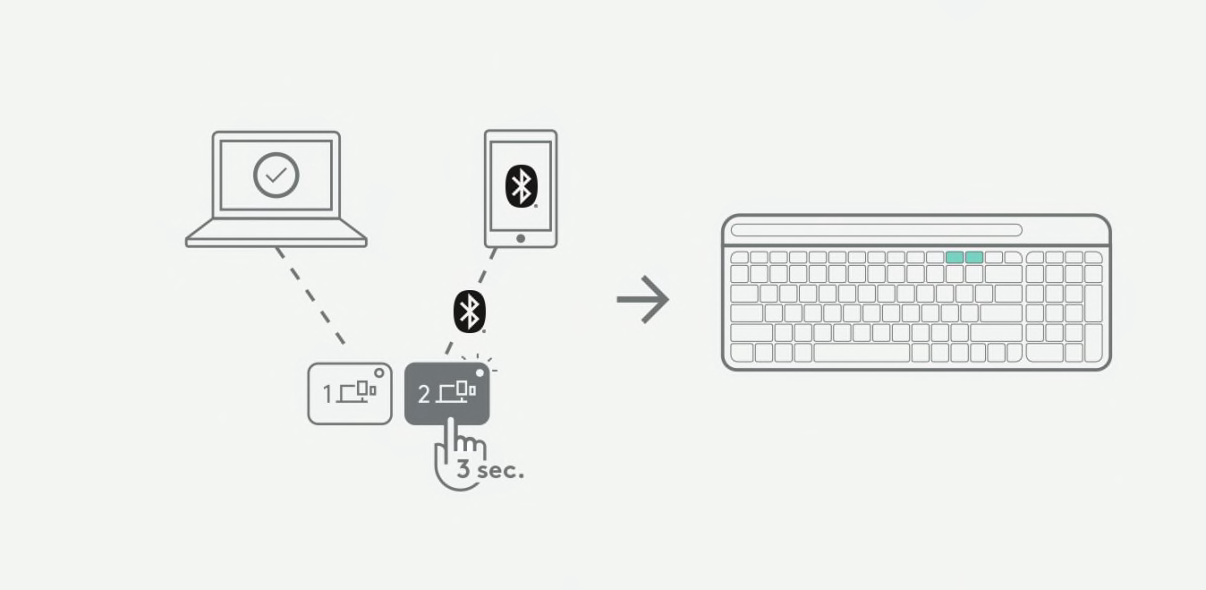
PAR TASTATURET MED EN ENHET TIL
Et langt trykk på Easy-Switch-bryteren i 3 sekunder – Kanal 2. Når LED-lampen begynner å blinke, er den andre kanalen klar for paring via en Bluetooth-tilkobling. Hvis du vil vite hvordan du kobler til tastaturet via Bluetooth, ser du de foregående tilkoblingstrinnene.
TRINN FOR MULTIENHETER:EASY-SWITCH
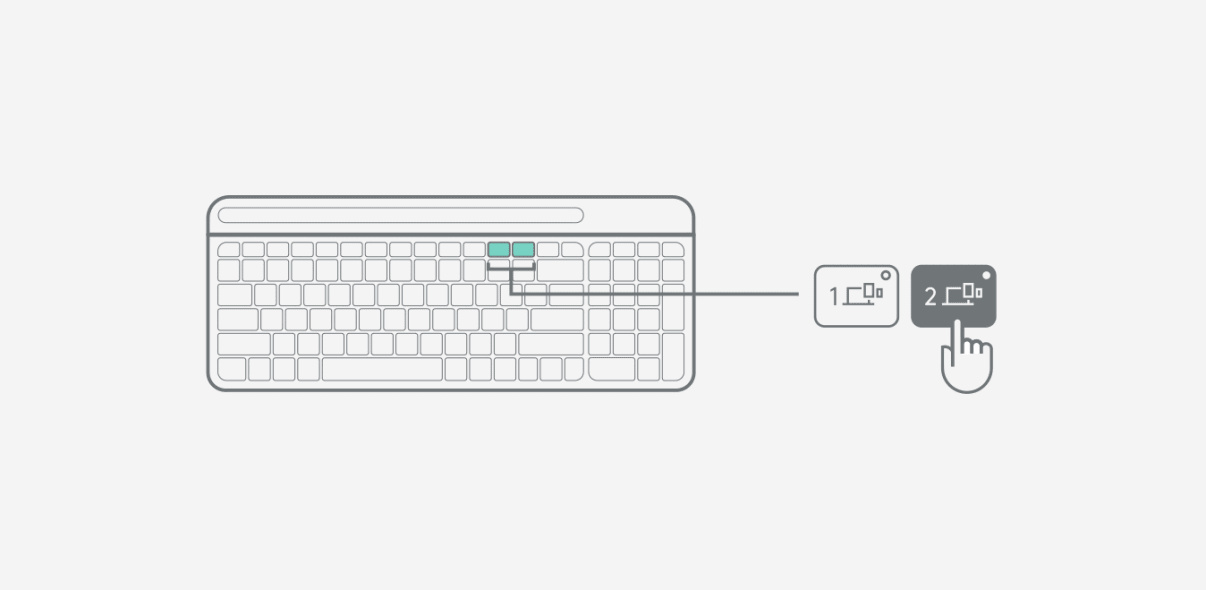
VEKSLE MELLOM ENHETER
Du kan bytte mellom enhetene med et kort trykk på kanal 1 eller 2.
TRINN FOR BLUETOOTH-TILKOBLING – B
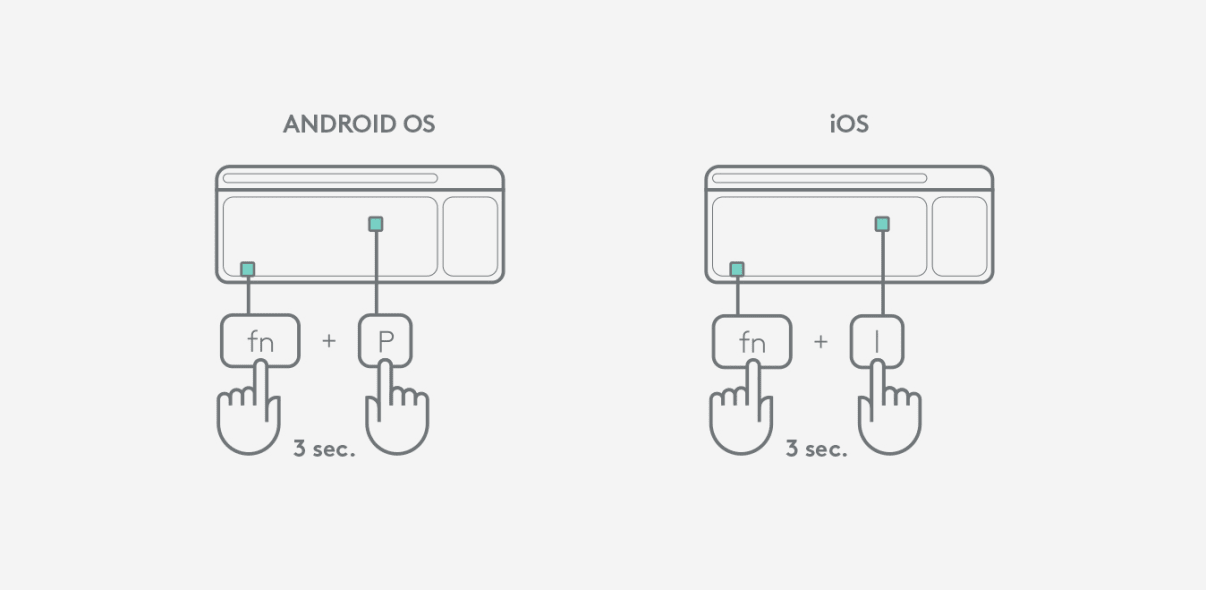
VELG ET SPESIFIKT OPERATIVSYSTEMOPPSETT
Med et langt trykk på følgende knapper i 3 sekunder kan du bytte til andre oppsett:
- FN- og P-tasten for Windows/Android
- FN- og O-tasten for Mac
- FN- og I-tasten for iOS
Indikatorlampen på Kanal 1-tasten lyser for å vise at operativsystemet er endret.
- trinn 1
- trinn 2
- trinn 3
- trinn 4
- trinn 5
- trinn 6
- trinn 7
- trinn 8

